
Xerox je popularna i prepoznatljiva kompanija u svijetu za proizvodnju štampača, skenera i multifunkcionalnih uređaja. Jedan od brojnih modela u WorkCentre serija je 3045. Riječ je o instaliranju drajvera za ovu opremu i da će biti riječi u našem članku. Mi ćemo analizirati sve raspoložive načine detaljno i jasno sa uputstvima za vlasnike navedenih MFP.
Vozac za Xerox WorkCentre 3045
Sam proces nalaz i instalacija nije komplikovana, to je samo važno odabrati pravi način, jer će svi biti korisna i efikasna u različitim situacijama. Savjetujemo vam da se upoznaju prvo sa svim opcijama, pa tek onda odabrati najpogodniji i presele se u izvršenje priručnika.Način 1: Xerox Web resursa
Naravno, kao što je veliki proizvođač jednostavno mora biti na zvaničnom sajtu na koji bi se zadržao sve potrebne informacije o proizvodima, i to je. Ona ima odjeljak za podršku i datoteke na opremu se preuzimaju preko njega. Čitav proces se vrši ovako:
Idite na službenu web stranicu Xeroxa
- Otvorite glavnoj stranici sajta.
- Premjestiti miš na "Podrška i upravljački programi" element, koji se nalazi na gornjem panelu, i odaberite "Dokumentacija i upravljački programi".
- U prikazanom kartici, kliknite na link označen plavom bojom da se međunarodnoj verziji resursa, gdje su se druge akcije.
- Čini se da je traženi string pred vama. Ispis model vašeg proizvoda u njega i idite na svoju stranu.
- Prvo, će se pojaviti u odjeljku za podršku, morate ići na "Upravljački programi i preuzimanja" (vozači i preuzimanja).
- Sljedeći korak će biti izbor verziju i pražnjenje operativnog sistema, također preporučujemo navodeći jezik.
- Na dnu ćete naći popis dostupnih vozača različitih verzija. Osim toga, obratite pažnju na njihova imena, jer tu je i komplet za skener, printer i faks i sve datoteke odvojeno. Odaberite ono što vam je potrebno pritisnuti lijevu tipku miša na link.
- Upoznajte se sa uslovima ugovora o licenci i prihvatiti da započne proces preuzimanja.
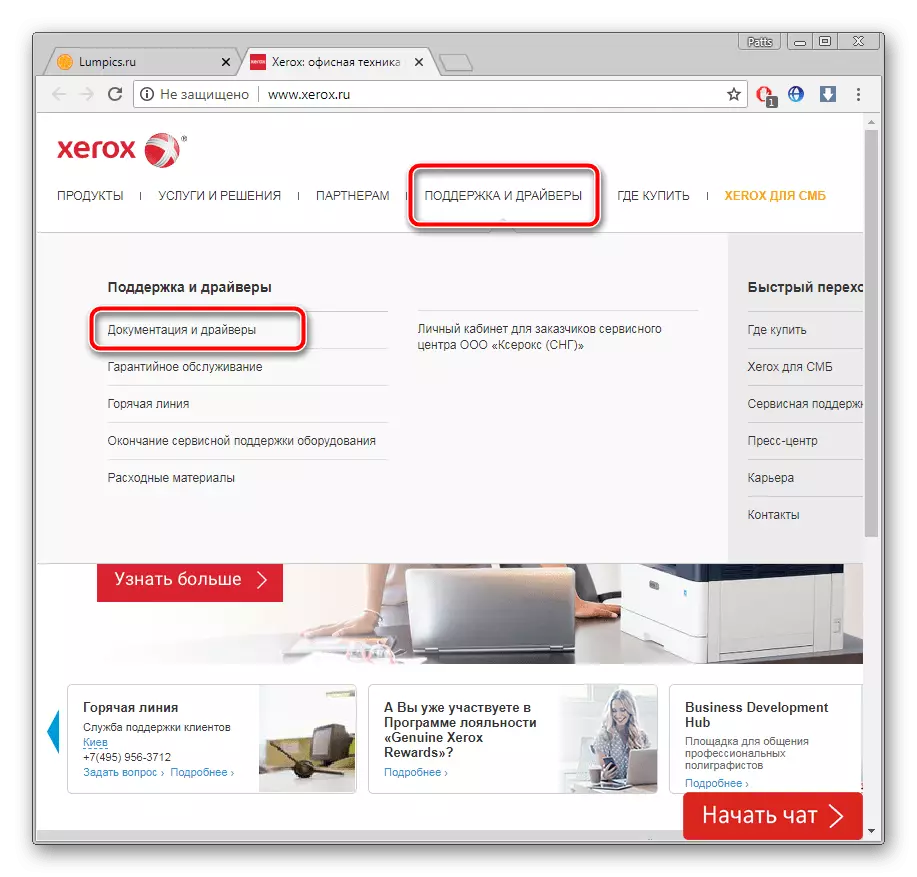
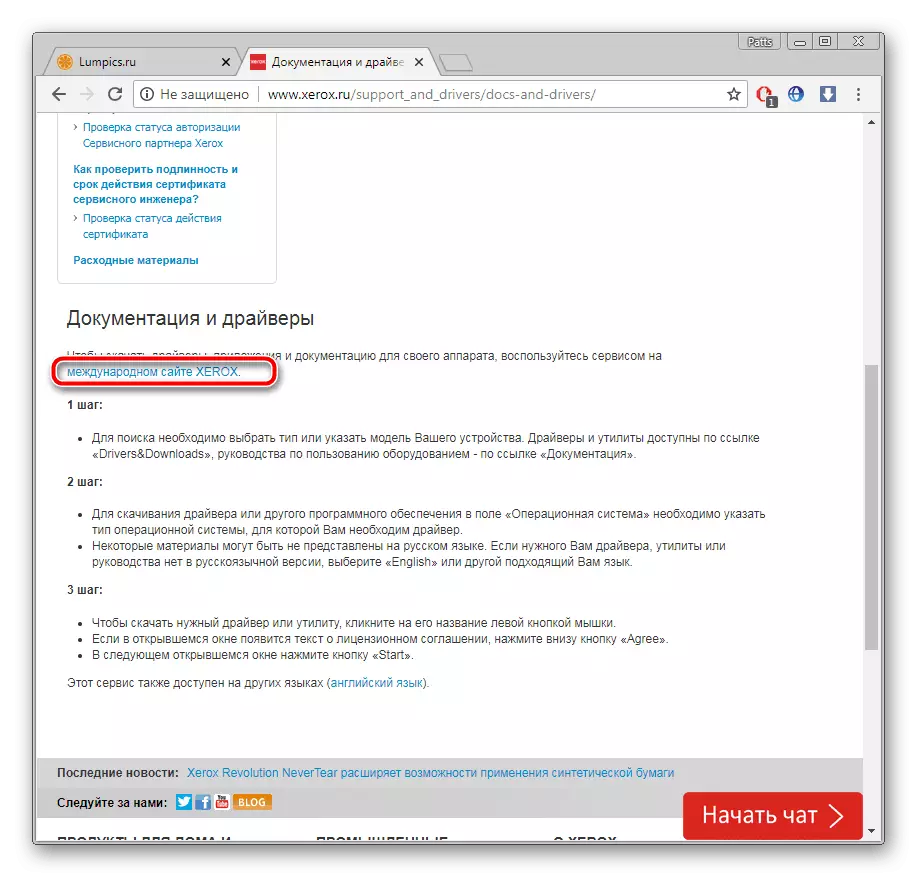
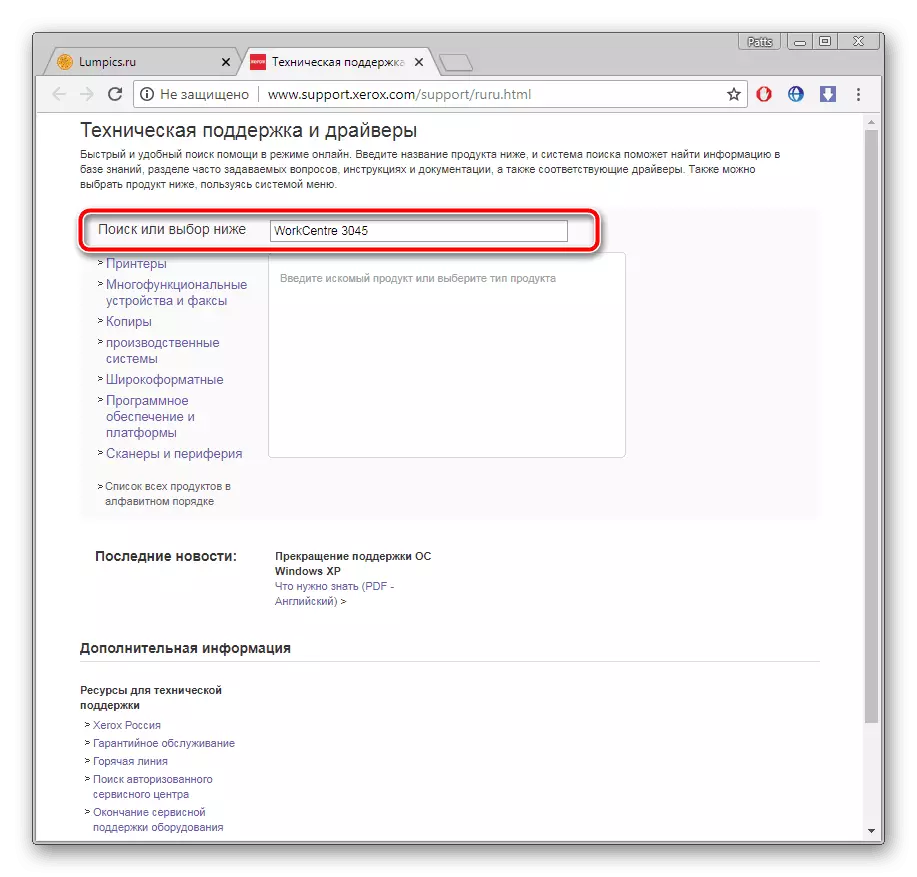
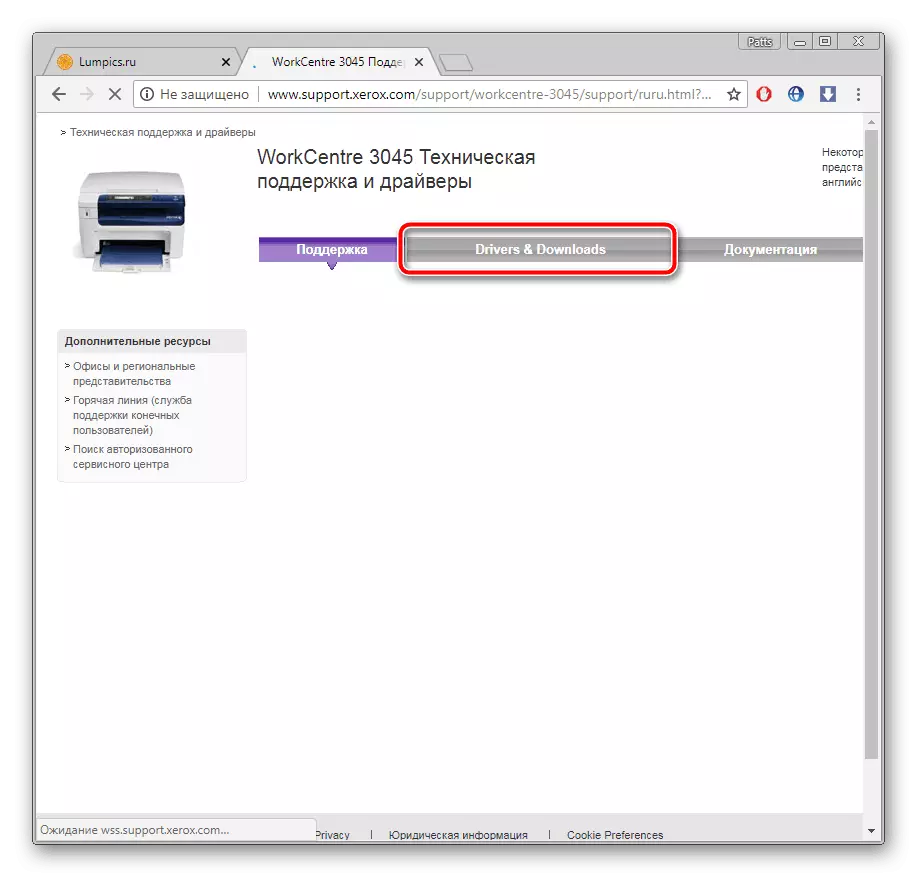
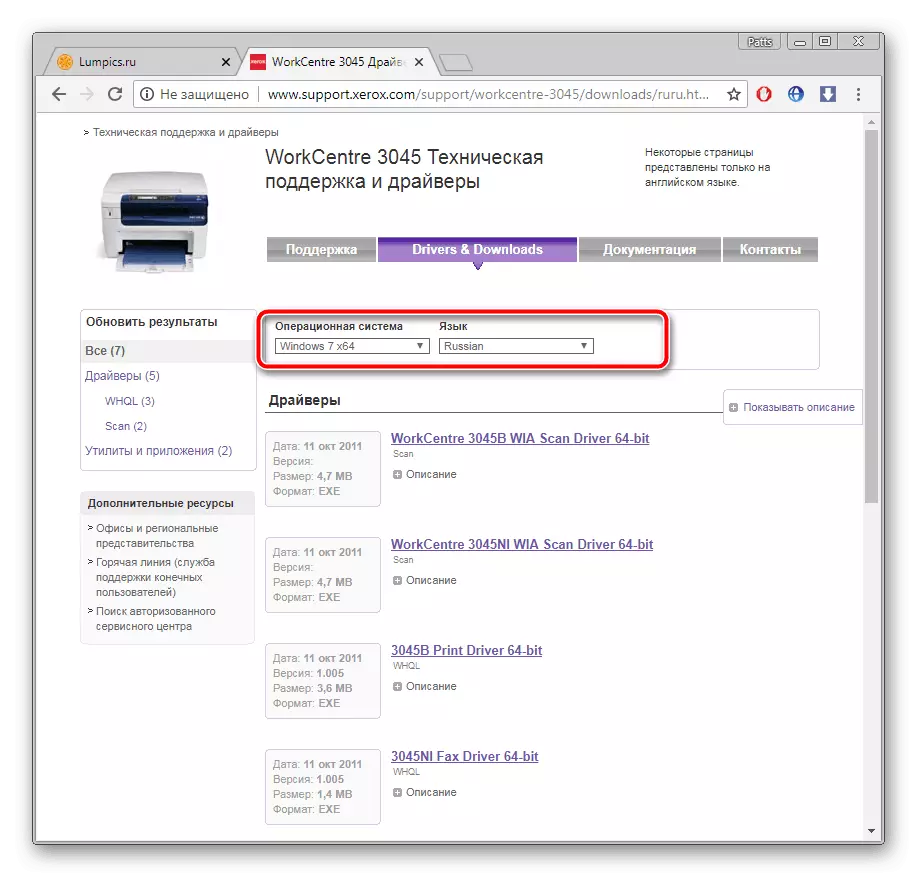
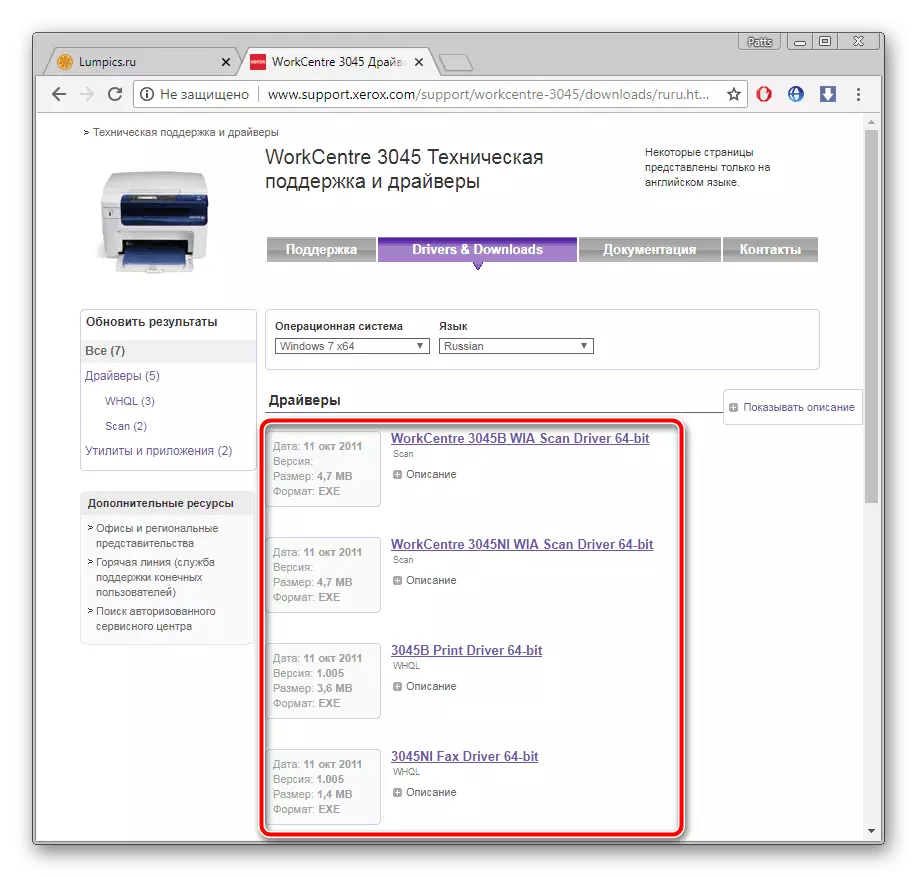
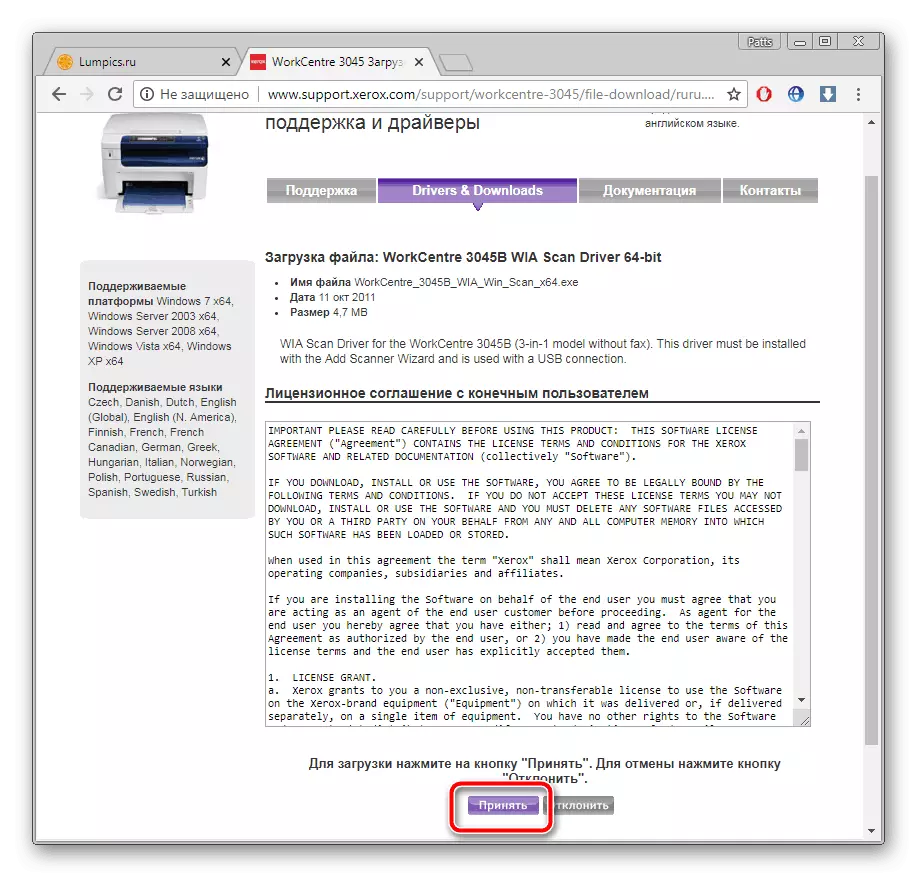
Ostaje samo da pokrenete preuzetu instalatera i čekati dok se ne posjeduje vozači na sistemskoj particiji hard diska.
Metoda 2: Stranstveni softver
Sada postoji veliki broj programa različitih usmjerenja na internetu. Tu je i softver, naoštren pod automatsko skeniranje kompjuter i izbor vozača na komponente i periferne opreme. Ako nemate želju da se bavi nezavisnim potragu za datoteke na službenoj web stranici, nudimo vam savjetujemo da pogledate ovu metodu. Listi najboljih predstavnika takvog softvera mogu se naći u članku na sljedećem linku.
Pročitajte više: Najbolji programi za instaliranje upravljačkih programa
Upoznajte detaljno uputstvo za instalaciju upravljačkih kroz DriverPack rješenja u drugim materijalom iz našeg autora, klikom na link, koji je naveden u nastavku.
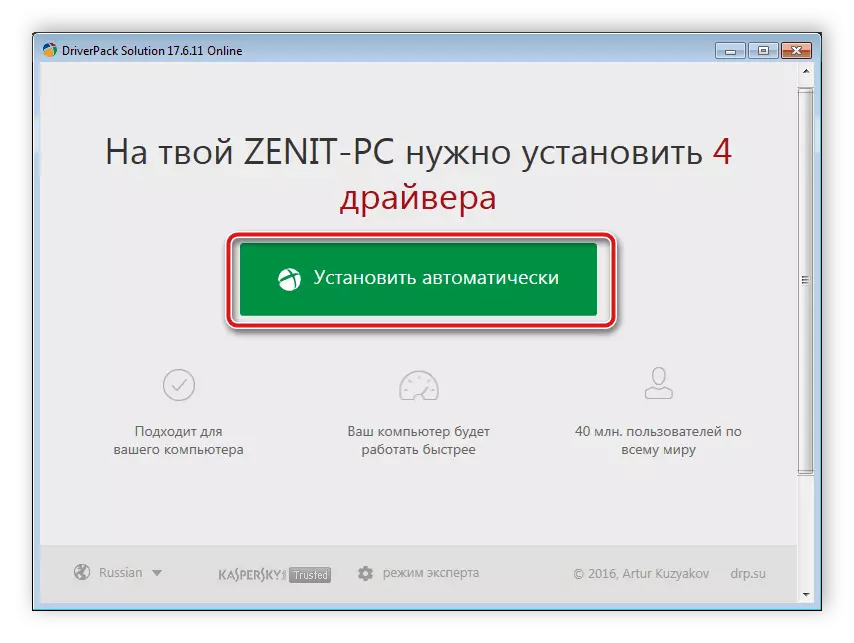
Pročitajte još: Kako ažurirati upravljačke programe na računaru pomoću Driverpack rješenja
3 metode: MFP identifikator
Jedinstveni kod uređaja obavlja vrlo važnu funkciju u interakciji sa operativnim sistemom. Međutim, može se koristiti u druge svrhe - za pretraživanje preko specijalizovanih sajtova. Xerox WorkCentre 3045 Ovaj identifikator izgleda ovako:
USB \ Vid_0924 i PID_42B1 i MI_00
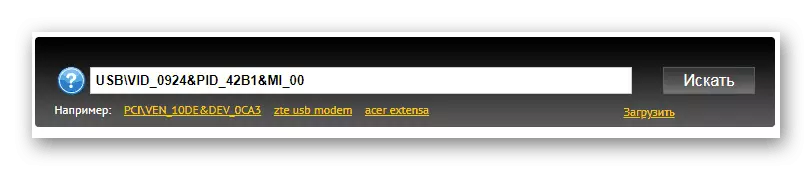
Preporučujemo čitanje članka na link ispod da biste saznali o sve nijanse ove metode i dogovor sa algoritam njegovo izvršenje.
Pročitajte još: Potražite upravljačke programe hardvera
Metod 4: Ugrađeni OS alat
Kao što znate, Windows ima mnogo različitih korisnih funkcija i mogućnosti. Među sve je instrument na ručnim dodavanjem štampača. To omogućava da se donese opremu za operativni sistem bez pristupa na zvaničnom sajtu ili softvera trećih strana. U skladu s tim, jedan korak je instalacija upravljačkog programa pomoću Windows Update Center. Pročitajte o ove metode ispod.
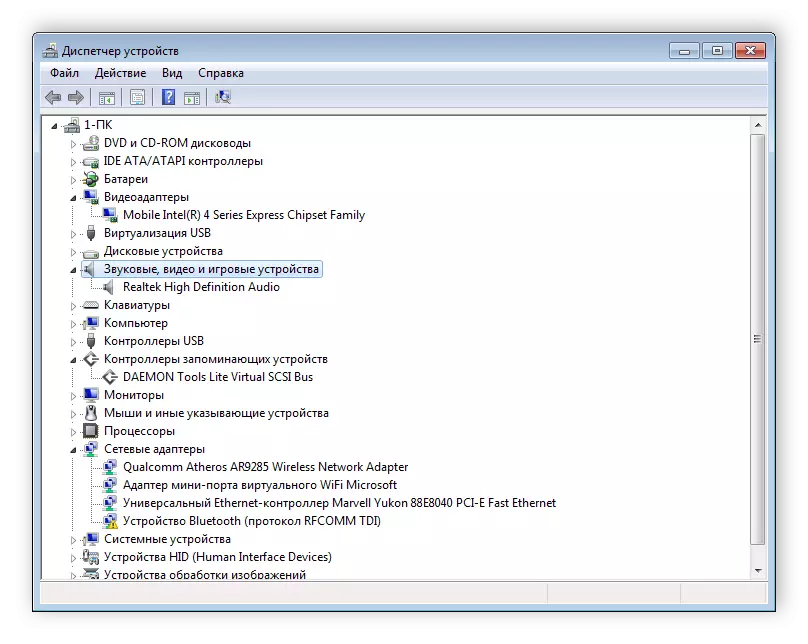
Pročitajte još: Instaliranje upravljačkih programa sa standardnim Windows alatima
Iznad, pokušali smo na raspolaganju da vam kažem o svim mogućim metodama traženja i instaliranje upravljačkih programa za Xerox WorkCentre 3045 MFP. Kao što vidite, svi oni zahtijevaju provođenje određenih radnji, ali oni su potpuno jednostavne i da će nositi s njima čak i novajlija korisnik.
